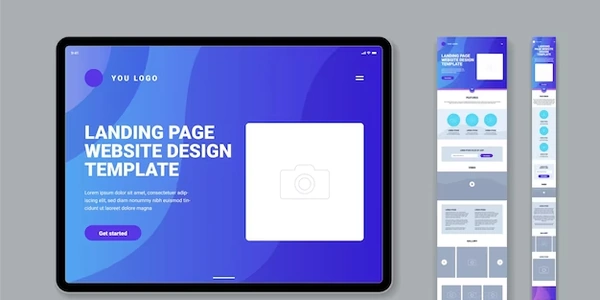jQuery add image inside of div tag のプログラミング解説
jQuery を使って div タグ内に画像を追加する方法
HTML 構造
まず、画像を表示する div タグと、画像のソースパスを指定する JavaScript コードを用意する必要があります。
<div id="image-container"></div>
<script>
// 画像のソースパス
const imagePath = "https://example.com/image.jpg";
</script>
jQuery コード
次に、jQuery コードを使用して、div タグ内に画像を追加します。
$(document).ready(function() {
// 画像要素を作成
const image = $('<img>').attr('src', imagePath);
// div タグ内に画像要素を追加
$('#image-container').append(image);
});
このコードは、以下の手順を実行します。
$('<img>')を使用して、新しい<img>要素を作成します。attr('src', imagePath)を使用して、画像要素のsrc属性に画像のソースパスを設定します。$('#image-container').append(image)を使用して、作成した画像要素を#image-containerdiv タグ内に追加します。
実行結果
上記のコードを実行すると、#image-container div タグ内に画像が表示されます。
コードの補足
- 上記のコードは、ページが読み込まれたときに画像を追加します。ページの他の部分で画像を追加するには、別のイベントハンドラーを使用する必要があります。
- 画像のサイズを調整するには、
css()メソッドを使用してwidthやheightプロパティを設定することができます。 - 画像に alt テキストを追加するには、
attr('alt', '画像の説明')を使用します。
その他の例
以下は、jQuery を使って div タグ内に画像を追加するその他の例です。
- 特定の条件に基づいて画像を追加する
- 複数の画像を一度に追加する
- 画像を非表示にして、クリック時に表示する
これらの例は、jQuery のドキュメントや他のチュートリアルで学ぶことができます。
jQuery で div タグ内に画像を追加するサンプルコード
HTML
<!DOCTYPE html>
<html lang="ja">
<head>
<meta charset="UTF-8">
<meta name="viewport" content="width=device-width, initial-scale=1.0">
<title>jQuery で画像を追加</title>
<script src="https://code.jquery.com/jquery-3.6.0.min.js"></script>
</head>
<body>
<div id="image-container"></div>
<script>
// 画像のソースパス
const imagePath = "https://example.com/image.jpg";
$(document).ready(function() {
// 画像要素を作成
const image = $('<img>').attr('src', imagePath);
// div タグ内に画像要素を追加
$('#image-container').append(image);
});
</script>
</body>
</html>
説明
<!DOCTYPE html>、<html lang="ja">、<head>、<meta charset="UTF-8">、<meta name="viewport" content="width=device-width, initial-scale=1.0">、<title>jQuery で画像を追加</title>、<script src="https://code.jquery.com/jquery-3.6.0.min.js"></script>、<head>閉じるタグ、<body>を記述します。<div id="image-container"></div>を記述します。これは、画像を表示する div タグです。<script>タグ内に、以下の JavaScript コードを記述します。const imagePath = "https://example.com/image.jpg";で、画像のソースパスをimagePath変数に格納します。$(document).ready(function() {で、ページが読み込まれたときに実行されるイベントハンドラーを定義します。const image = $('<img>').attr('src', imagePath);で、新しい<img>要素を作成し、src属性に画像のソースパスを設定します。
</script>閉じるタグ、</body>閉じるタグ、</html>閉じるタグを記述します。
このコードは、以下の方法で変更することができます。
imagePath変数を変更して、別の画像のソースパスを設定することができます。css()メソッドを使用して、画像のサイズや位置を調整することができます。attr('alt', '画像の説明')を使用して、画像に alt テキストを追加することができます。- イベントハンドラーを使用して、特定の条件に基づいて画像を追加することができます。
jQuery 以外で div タグ内に画像を追加する方法
JavaScript のネイティブ DOM 操作
<!DOCTYPE html>
<html lang="ja">
<head>
<meta charset="UTF-8">
<meta name="viewport" content="width=device-width, initial-scale=1.0">
<title>JavaScript で画像を追加</title>
</head>
<body>
<div id="image-container"></div>
<script>
// 画像のソースパス
const imagePath = "https://example.com/image.jpg";
const imageContainer = document.getElementById('image-container');
const image = new Image();
image.src = imagePath;
imageContainer.appendChild(image);
</script>
</body>
</html>
<script>タグ内に、以下の JavaScript コードを記述します。const imageContainer = document.getElementById('image-container');で、image-containerID を持つ要素を取得します。const image = new Image();で、新しいImageオブジェクトを作成します。image.src = imagePath;で、画像オブジェクトのsrcプロパティに画像のソースパスを設定します。imageContainer.appendChild(image);で、画像オブジェクトをimageContainer要素の子要素として追加します。
createElement() 関数
<!DOCTYPE html>
<html lang="ja">
<head>
<meta charset="UTF-8">
<meta name="viewport" content="width=device-width, initial-scale=1.0">
<title>createElement() 関数で画像を追加</title>
</head>
<body>
<div id="image-container"></div>
<script>
// 画像のソースパス
const imagePath = "https://example.com/image.jpg";
const imageContainer = document.getElementById('image-container');
const image = document.createElement('img');
image.src = imagePath;
imageContainer.appendChild(image);
</script>
</body>
</html>
このコードは、上記のコードとほぼ同じですが、createElement() 関数を使用して新しい <img> 要素を作成しています。
innerHTML プロパティ
<!DOCTYPE html>
<html lang="ja">
<head>
<meta charset="UTF-8">
<meta name="viewport" content="width=device-width, initial-scale=1.0">
<title>innerHTML プロパティで画像を追加</title>
</head>
<body>
<div id="image-container"></div>
<script>
// 画像のソースパス
const imagePath = "https://example.com/image.jpg";
const imageContainer = document.getElementById('image-container');
imageContainer.innerHTML = '<img src="' + imagePath + '">';
</script>
</body>
</html>
このコードは、innerHTML プロパティを使用して、image-container div タグ内に HTML 文字列を直接挿入しています。
上記以外にも、以下のような方法で div タグ内に画像を追加することができます。
jquery